I denna handledning visar jag dig hur du i DaVinci Resolve kan exportera flera klipp samtidigt utan att behöva skapa en ny tidslinje. Denna funktion är särskilt användbar när du arbetar med ett projekt som består av flera korta klipp som du vill säkra eller bearbeta individuellt. De steg jag presenterar för dig är enkla och effektiva metoder för att optimera ditt arbetsflöde.
Viktigaste insikter
- Att exportera flera klipp i DaVinci Resolve kan göras enkelt genom att använda funktionen "Individual Clips" i renderingsområdet.
- Du kan bekvämt lägga till alla klipp i din nuvarande tidslinje i renderkön och sedan exportera dem alla samtidigt.
- Denna guide tar dig genom hela processen.
Steg-för-steg-guide
För att exportera flera klipp från din tidslinje, följ dessa steg:
Börja med att öppna DaVinci Resolve och ladda in ditt projekt. Se till att klippen du vill exportera finns i tidslinjen. Du ser nu olika klipp som du senare vill exportera.
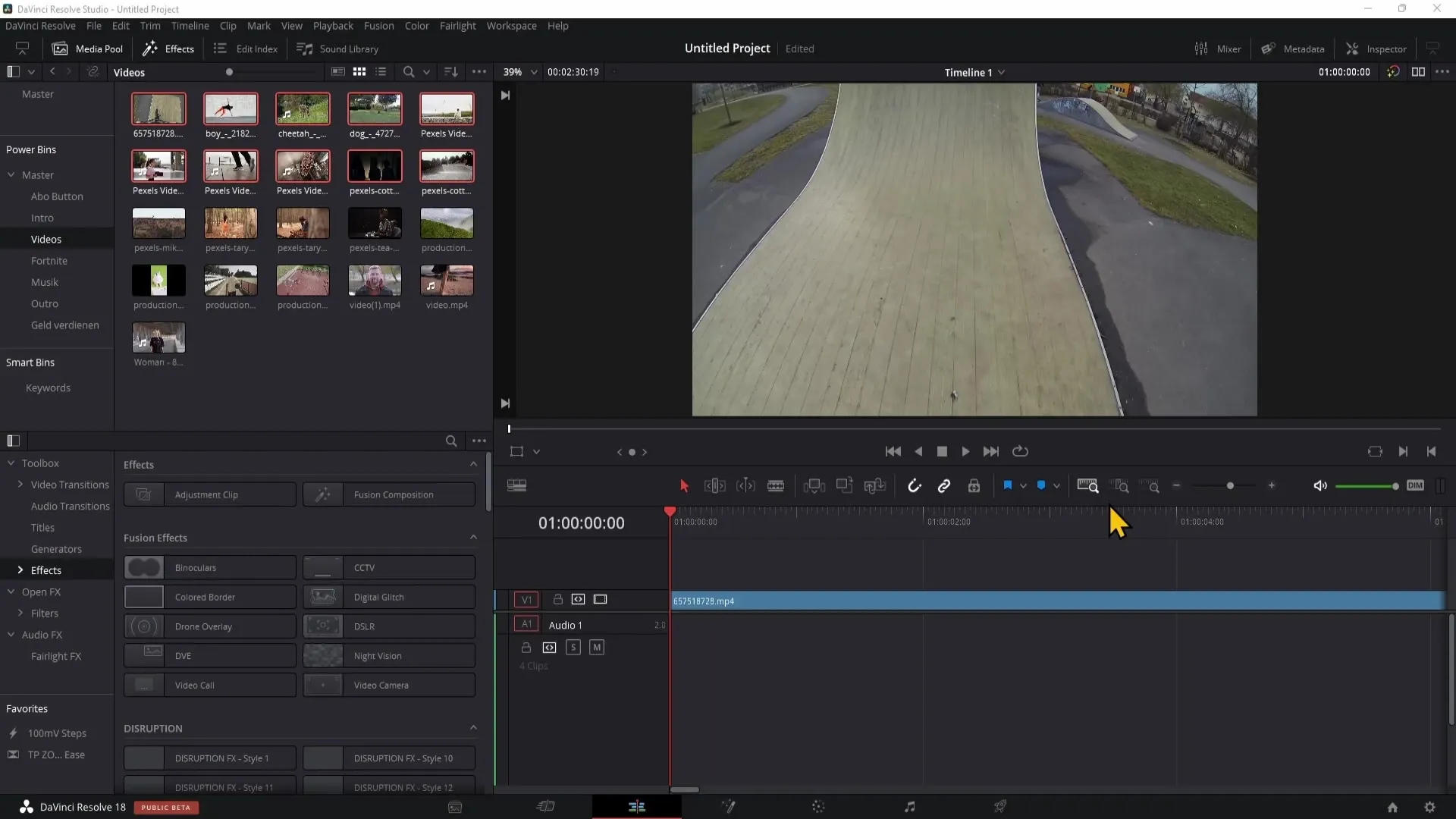
För att starta exporten går du till "Deliver"-området. Det är där du kan rendera och exportera dina klipp i programmet. I detta område har du flera alternativ för att anpassa dina klipp optimalt.
Du hittar alternativen "Render as Single Clip" eller "Individual Clips". Välj alternativet "Individual Clips". Detta gör att du kan exportera varje klipp i din tidslinje individuellt.
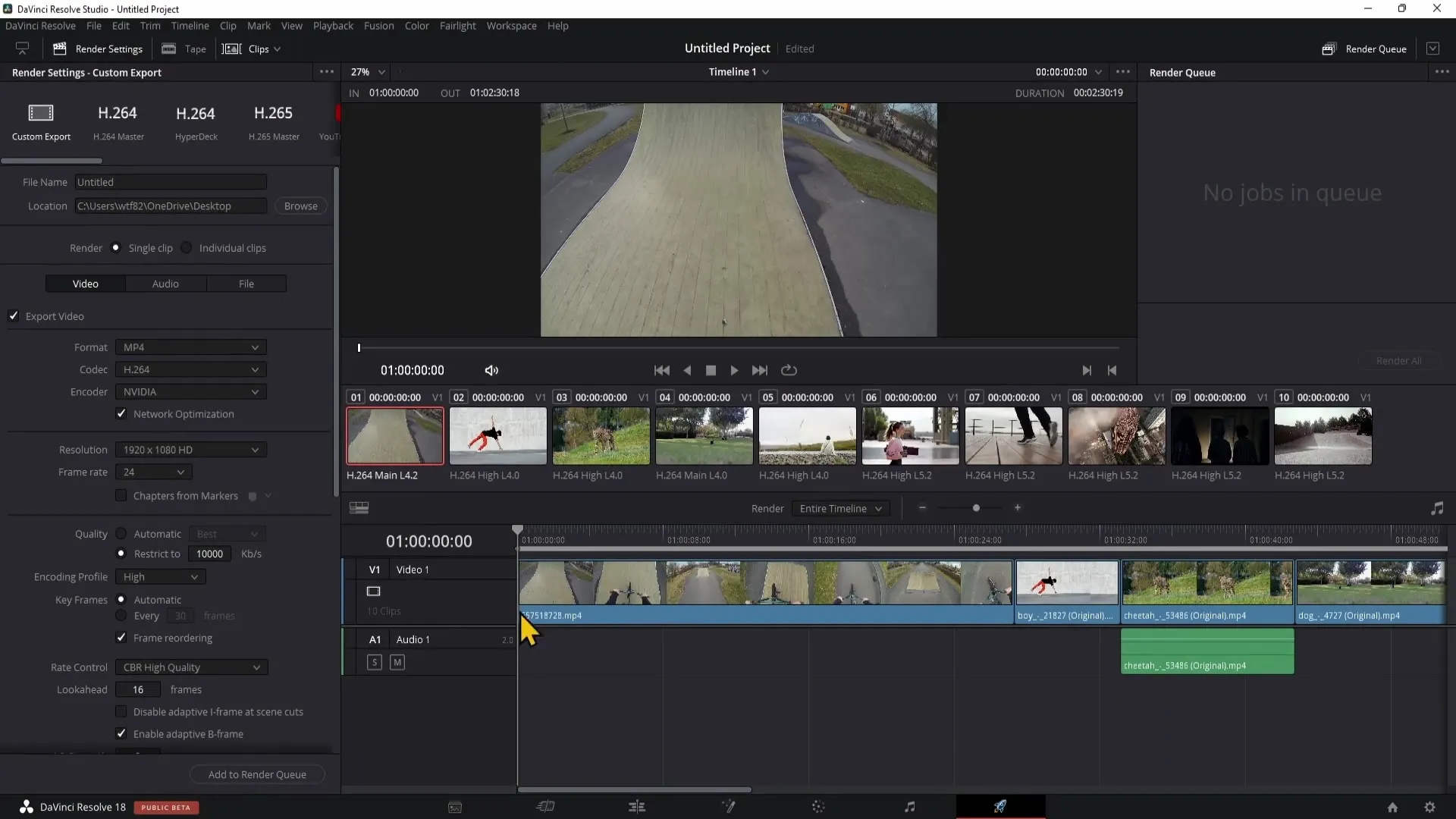
När du har valt "Individual Clips" kan du lägga till klippen du vill exportera i renderkön. Klicka bara på "Lägg till i renderkön". Detta steg är viktigt för att se till att dina klipp är förberedda för export.
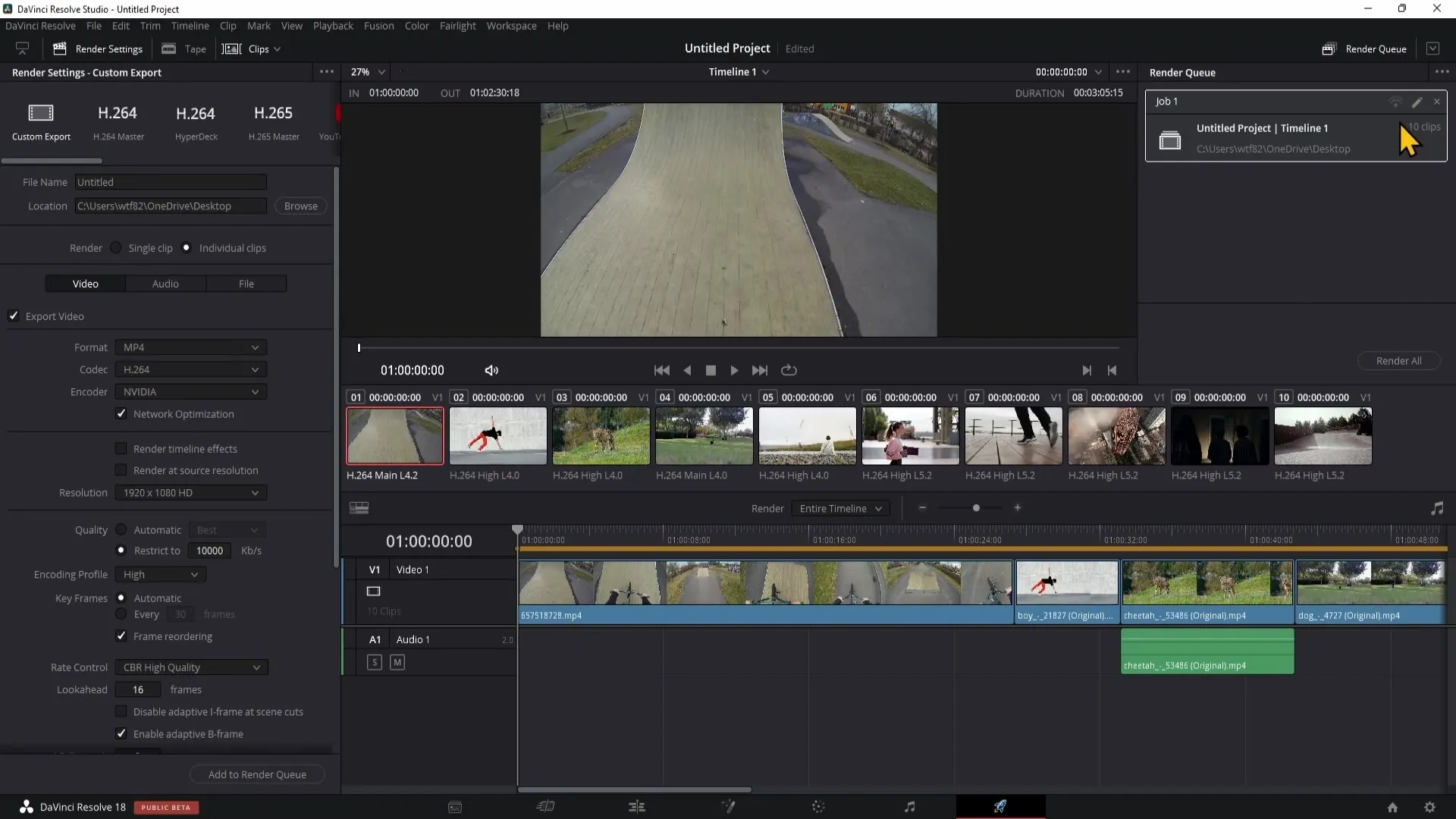
På höger sida ser du nu alla klipp i din tidslinje listade. Denna översikt ger dig möjlighet att kontrollera att du har valt rätt klipp för export. Om allt stämmer och du exempelvis har tio klipp kan du enkelt kontrollera att de alla är där.
För att exportera klippen individuellt behöver du bara klicka på "Render"-knappen. Exportprocessen startar och alla valda klipp sparas på din dator. Detta är ett utmärkt sätt att spara tid eftersom du inte behöver välja och exportera varje klipp individuellt.
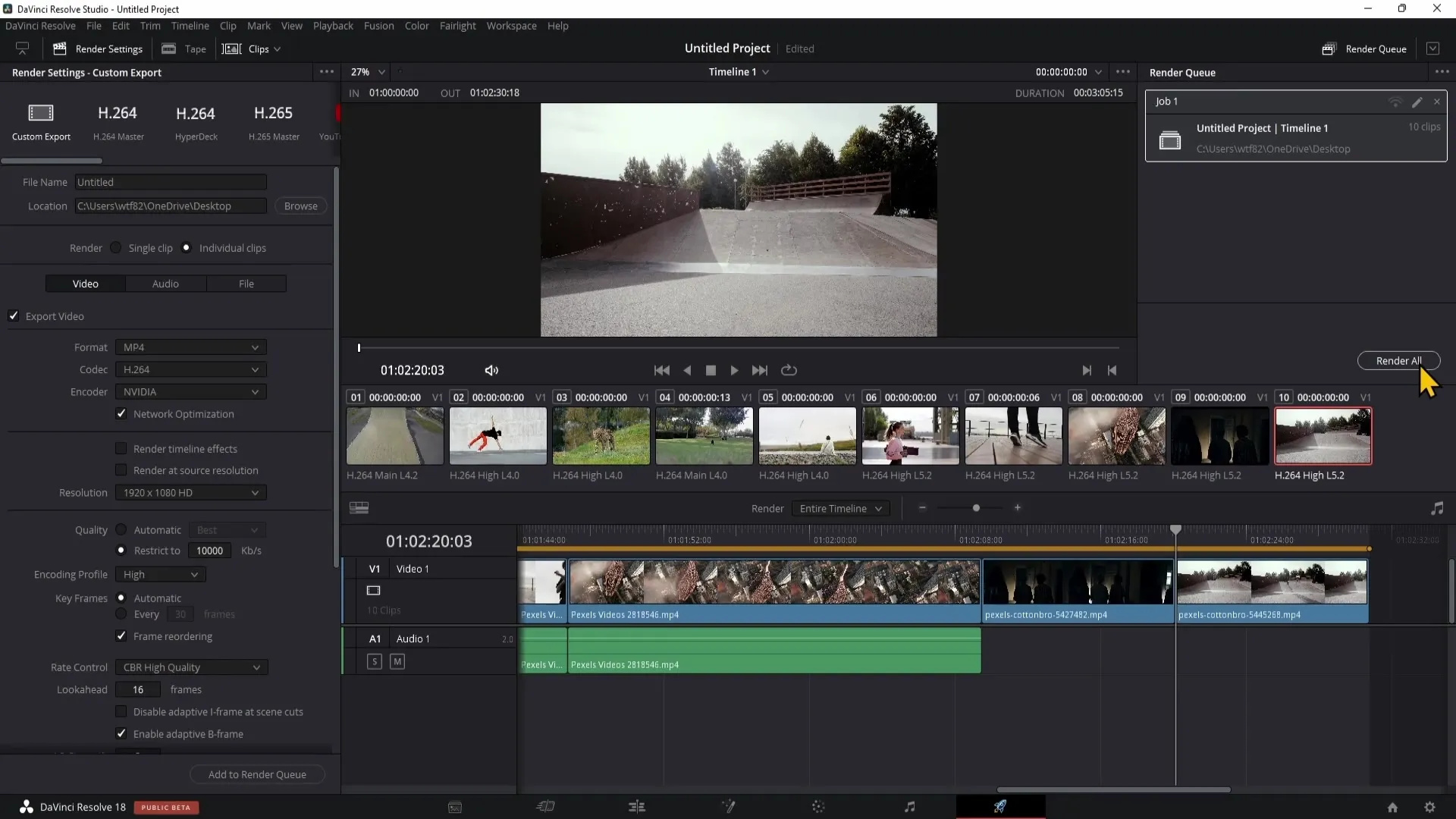
Med dessa steg har du framgångsrikt exporterat flera klipp i DaVinci Resolve. Nu kan du fortsätta redigera de exporterade klippen eller använda dem direkt.
Summering
Att exportera flera klipp i DaVinci Resolve är en okomplicerad process som hjälper dig att effektivt hantera dina projekt. De huvudsakliga stegen inkluderar att välja "Individual Clips"-alternativet, lägga till dem i renderkön och slutföra exporten med ett enda klick.
Vanliga frågor
Hur kan jag exportera flera klipp samtidigt i DaVinci Resolve?Du kan exportera flera klipp genom att i Deliver-området välja alternativet "Individual Clips" och lägga till klippen i renderkön.
Behöver jag skapa en ny tidslinje för att exportera klipp?Nej, du kan exportera klipp direkt från din befintliga tidslinje utan att behöva skapa en ny.
Var hittar jag exportalternativen i DaVinci Resolve?Du hittar exportalternativen i "Deliver"-området, som nås via huvudmenyn.
Vad händer när jag klickar på "Render"?När du klickar på "Render" startar processen att exportera alla valda klipp till din dator.


